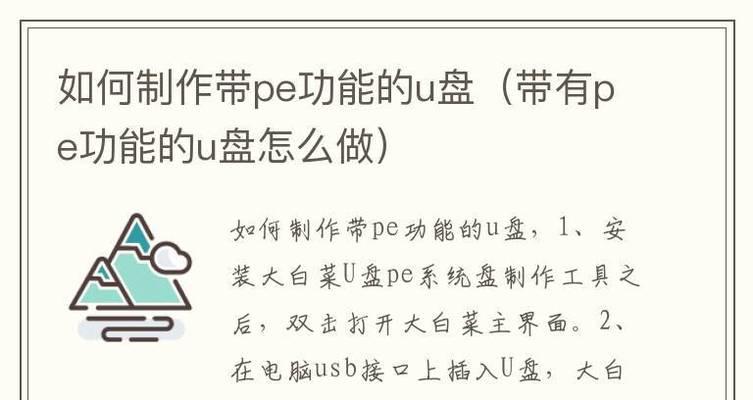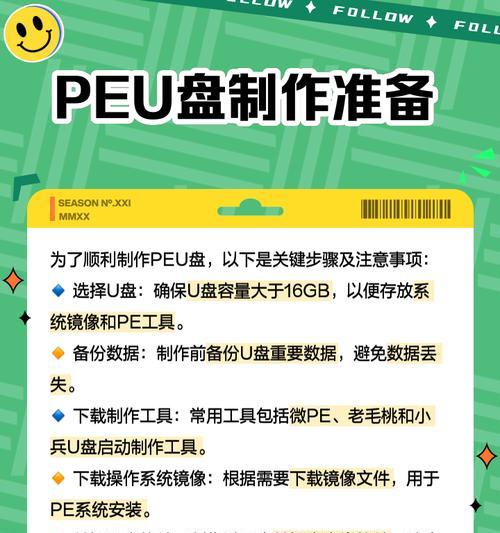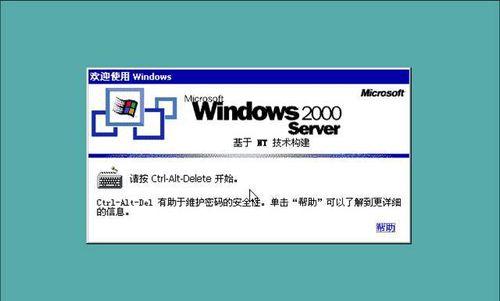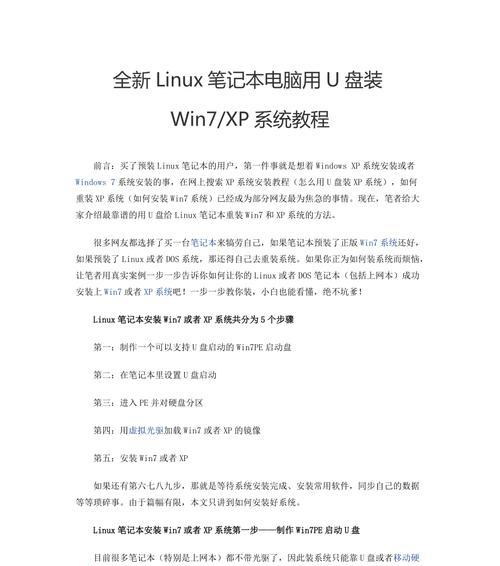在日常使用电脑时,我们经常会遇到各种各样的问题,比如系统崩溃、病毒感染等,而此时一个启动U盘可以帮助我们解决这些问题。本文将介绍如何使用一键制作的启动U盘,让您轻松安装操作系统和解决电脑故障。
制作启动U盘的准备
1.确保您拥有一个空白的U盘,容量不小于8GB。
2.下载并安装一款可信赖的启动盘制作工具,如Rufus、UltraISO等。
3.确保您已经下载了目标操作系统的镜像文件,如Windows10、Ubuntu等。
选择合适的启动盘制作工具
1.打开您下载并安装好的启动盘制作工具。
2.选择合适的工具界面语言,并点击“开始”按钮进入下一步操作。
选择镜像文件和U盘
1.在工具界面上找到“选择镜像文件”或类似选项,点击进入文件浏览器。
2.找到并选中您下载的目标操作系统的镜像文件,点击“确定”或“打开”。
3.在工具界面上找到“选择U盘”或类似选项,点击进入U盘列表。
4.从列表中选择您准备好的空白U盘,并点击“确定”或“下一步”。
设置启动盘制作选项
1.在工具界面上找到“启动盘制作选项”或类似选项,点击进入设置界面。
2.根据您的需求,设置启动盘的分区格式、文件系统和命名等选项。
3.确认设置无误后,点击“确定”或“下一步”按钮。
制作启动U盘
1.确认所有设置无误后,点击“开始制作”或类似按钮开始制作启动U盘。
2.稍等片刻,工具将会自动将镜像文件写入U盘,并进行相应的格式化和分区操作。
3.制作完成后,您将看到一个成功提示,此时您的启动U盘已经制作完成。
使用启动U盘安装操作系统
1.将制作好的启动U盘插入需要安装操作系统的电脑。
2.重启电脑,并进入BIOS设置界面。
3.在BIOS设置界面中将启动顺序调整为U盘优先。
4.保存设置并退出BIOS,电脑将会从启动U盘启动。
5.按照屏幕提示完成操作系统的安装过程。
使用启动U盘修复电脑故障
1.将制作好的启动U盘插入故障的电脑。
2.重启电脑,并进入BIOS设置界面。
3.在BIOS设置界面中将启动顺序调整为U盘优先。
4.保存设置并退出BIOS,电脑将会从启动U盘启动。
5.进入启动U盘界面后,选择相应的修复选项进行故障排查和修复。
注意事项及常见问题解答
1.确保U盘插入电脑时没有其他重要数据,制作启动U盘将会清空U盘中的所有数据。
2.如果制作启动U盘失败,可以尝试更换其他的启动盘制作工具或重新下载镜像文件。
3.如果使用启动U盘安装操作系统时出现错误或无法继续,请检查镜像文件是否完整,并重新制作启动U盘。
通过本文的介绍,您现在应该能够轻松使用一键制作的启动U盘,安装操作系统和解决电脑故障。在日常使用电脑时,启动U盘将成为您的得力助手,帮助您省去许多麻烦和时间。记住本文的步骤和注意事项,享受更方便的电脑使用体验吧!